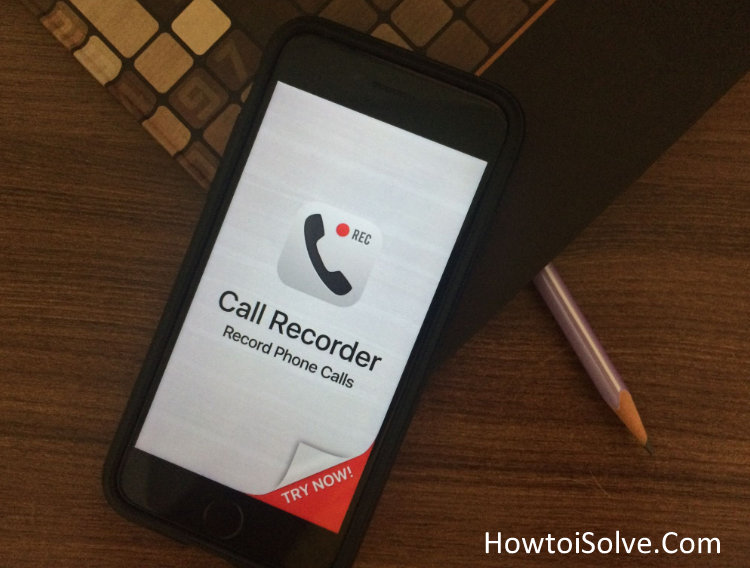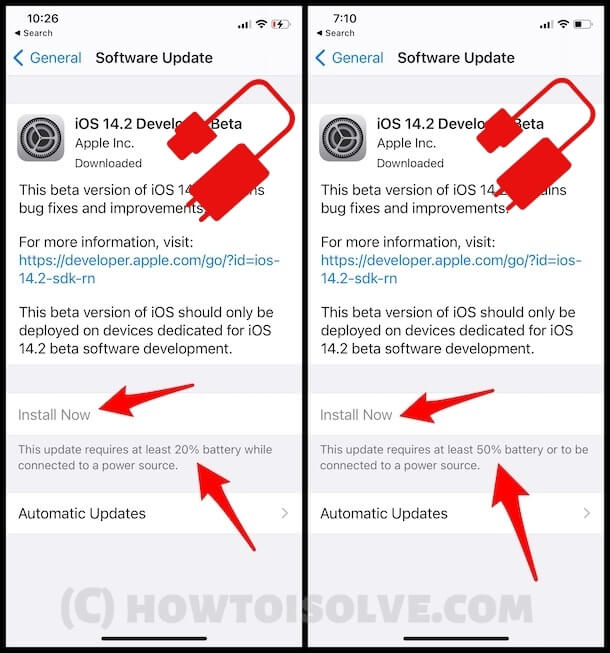Магазин приложений не загружает / не обновляет приложения на iPhone 8, 8 Plus, iPhone X
Здесь я узнаю и пишу некоторые важные основные моменты. Это заметит и проверит после получения этой ошибки для загрузки, установки и обновления приложений на iPhone 8, iPhone Plus и iPhone X. Самая мощная система безопасности Apple может быть причиной того, что приложения не загружаются, не устанавливаются или не обновляются на вашем новом iPhone 8, iPhone 8 plus, iPhone X или любой другой iPhone старой модели.
Недавно переработанный магазин приложений в iOS 11 заставляет большинство пользователей сталкиваться с проблемами при загрузке и обновлении приложений и существующих приложений на моделях iPhone 8 Plus и iPhone X.
Полезно: повторно загрузите купленное приложение на iPhone

Наиболее распространенные проблемы в магазине приложений и их решение в ожидании загрузки, установки или обновления: iPhone 8, iPhone 8 Plus или iPhone X
Для iPhone X
Пользователи iPhone X могут использовать Face ID для загрузки приложения из магазина приложений или iTunes. для этого мы должны включить Face ID на iPhone X.
После активации или включения Face ID на iPhone X, чтобы проверить или активировать Face ID для загрузки приложения в App Store, дважды нажмите на боковую кнопку. И просканируйте свое лицо, чтобы проверить. Узнайте, как включить Face ID на iPhone X для загрузки приложений из App Store.
Всегда проверяйте новое обновление программного обеспечения
Это основной способ автоматически проверять и избавляться от ошибок и исправлять ошибки с помощью новых предстоящих обновлений, предоставляемых официальным лицом Apple из приложения настроек.
Чтобы проверить это обновление, перейдите в приложение настроек> общие> обновление программного обеспечения.
WiFi перестал работать или не работает
Пользователи сообщали, что доступ к Wi-Fi из центра управления не работает должным образом, это означает, что если я включаю Wi-Fi из центра управления, но он не включается в настройках или не отображается значок Wi-Fi в верхней строке меню состояния.
Поэтому я рекомендую включить Wi-Fi, хочет из настроек зайти в настройки есть Wi-Fi и включить WiFi.
Если Wi-Fi уже включен, попробуйте отключить повторное включение Wi-Fi, после чего немедленно проверьте его работу, зайдя в Safari.
В качестве альтернативы мы можем использовать сотовые данные для обновления приложений.
Люди настроили отключение автоматических обновлений для тарифного плана сотовой связи, вот настройка проверки и снятие ограничения, если оно уже включено.

Перейдите в приложение настроек и сотовой связи, прокрутите вниз и найдите установку, сделанную в миске, что означает, что теперь вы можете использовать магазин приложений для сотовых данных.
Недостаточно места для хранения
Хранение – большая проблема для всех на всех устройствах iOS и Mac. Вот почему вот простые уловки, которые сразу же освобождают место для загрузки приложений прямо сейчас. Вот настройки, которые могут автоматически управлять хранилищем iPhone с помощью некоторых необходимых настроек хранилища iPhone.
Да, мы можем видеть полную информацию о категориях, используемых для разных типов данных.
- библиотека фотографий iCloud
- Выгрузить использованные приложения
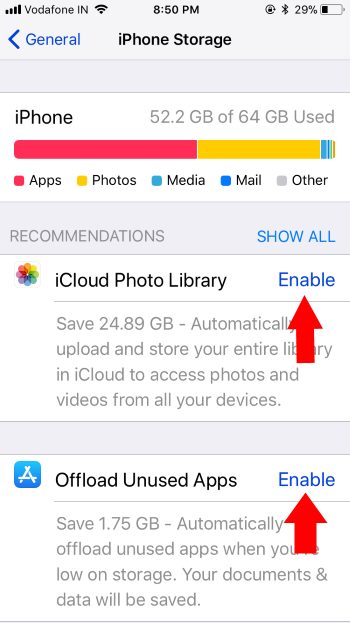
Библиотека фотографий iCloud – одна из самых больших настроек пространства, после включения эти гигабайты хранилища автоматически освобождаются, загружая все фотографии в хранилище iCloud.
Другой – это ваши собственные используемые приложения, что означает, что если я включу, все неиспользуемые приложения автоматически удалят и без потери документов и данных, которые мы можем использовать при повторной установке приложения в будущем.
Полезно: как выгружать неиспользуемые приложения.
Подтвердите свой Apple ID и пароль
Мы можем использовать разные Apple ID для хранилища iCloud и приложений App Store. Столкновение с любой проблемой при загрузке платных или бесплатных приложений из App Store на iPhone, iPad.
Перейдите в приложение настроек, нажмите на слайд профиля вниз и посмотрите вариант для iCloud и iTunes App Store, если вы используете другое.
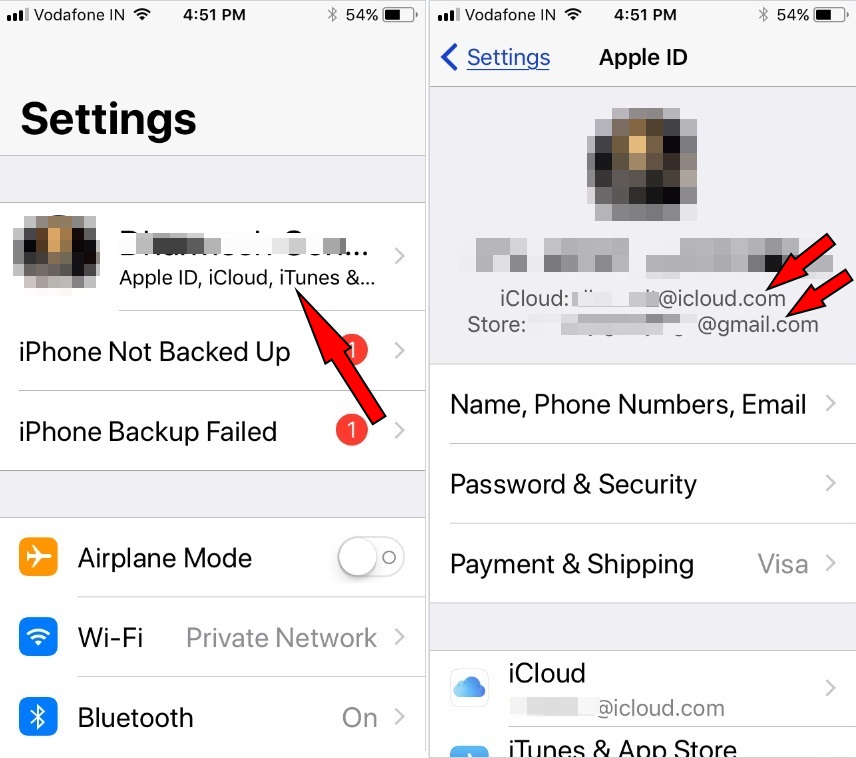
Также, если вы используете один Apple ID для обеих служб, вы можете выйти из системы один раз и снова войти в систему.
Невозможно проверить Touch ID
Включите Touch ID для покупки приложения или загрузите бесплатное приложение. Зайдите в Настройки> Touch ID и пароль> Включить Touch ID для App Store.
Перезагрузка или принудительная перезагрузка
Для мягкого сброса нажмите и удерживайте боковую кнопку или кнопку перехода в спящий режим, пока на экране не появится слайд для выхода из системы.
Для аппаратного сброса или перезагрузки: нажмите и удерживайте ниже кнопки ввода сразу, пока не увидите логотип Apple на экране, после чего отпустите все кнопки.
iPhone 8 Plus / 8 Plus / iPhone X:
1: нажмите и быстро отпустите кнопку увеличения громкости,
2: нажмите и быстро отпустите кнопку уменьшения громкости,
3: Нажмите и удерживайте боковую кнопку, пока не увидите логотип Apple на экране.
Чтобы запустить iPhone, снова нажимайте боковую кнопку, пока на экране не появится логотип Apple Startup.
Дополнительные возможности: перезагрузка, принудительная перезагрузка iPhone 8/8 Plus или iPhone X.
iPhone 6 и ниже: нажмите кнопку пробуждения в спящем режиме и кнопку «Домой»
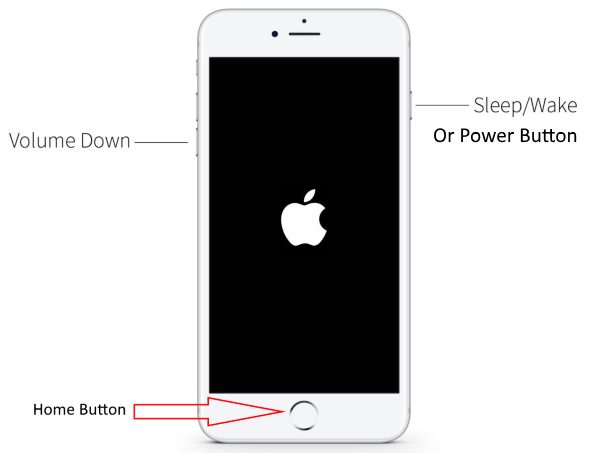
Включите iPhone с помощью спящего режима / пробуждения, кнопки питания или боковой кнопки на iPhone 8, 8 plus, iPhone X
Сбросить все настройки
Зайдите в настройки, прокрутите вниз до сброса и сбросьте все настройки.
Проверьте и обновите последний часовой пояс
Неправильная дата и время могут быть причиной проблемы с подключением Apple Server. Я хотел бы повторно установить дату и время автоматически из вашего приложения настроек, перейдите в настройки> общие> дата и время> дата и время в настройках автоматически.
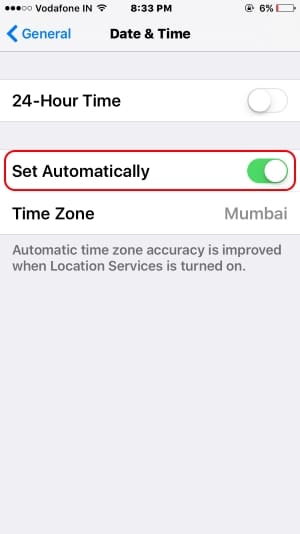
Проверьте статус сервера Apple в магазине приложений
Каковы наиболее распространенные проблемы и проблемы при загрузке приложений из App Store и установке или обновлении на iPhone 8, iPhone 8 Plus или iPhone X?